Gestion de fichiers
L’évaluation de la gestion des fichiers fournit un moyen automatisé d’effectuer des opérations de fichiers courantes et de capturer des métriques. Cette évaluation mesure les durées et le débit lors de la copie, du déplacement, de la compression, de l’extraction et de la suppression de fichiers et de dossiers sur votre ordinateur. Les résultats vous aident à comprendre les performances de l’ordinateur pendant ces opérations. Pour plus d’informations sur les résultats, consultez Résultats de l’évaluation de la gestion des fichiers.
Avertissement
L’évaluation de la gestion des fichiers est uniquement prise en charge sur les versions anglaises (États-Unis) de Windows. L’exécution de cette évaluation sur des versions non anglaises (États-Unis) de Windows peut vous demander une erreur et l’évaluation peut cesser de s’exécuter.
Le graphique suivant illustre le processus d’évaluation.
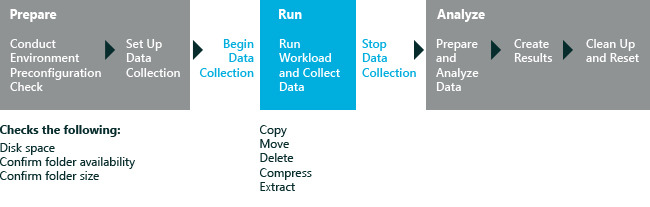
Dans cette rubrique :
Configuration requise
Les conseils d’aide de première exécution dans Windows 8.1 peuvent affecter négativement les résultats de l’évaluation. Pour les désactiver, exécutez la commande suivante à partir d’une invite de commandes avec élévation de privilèges, puis redémarrez l’ordinateur : reg.exe add "HKLM\Software\Policies\Microsoft\Windows\EdgeUI" /v DisableHelpSticker /t REG_DWORD /d "1" /f
Exécutez cette évaluation uniquement lorsque le bureau est en plein écran. N’exécutez pas cette évaluation si une autre application du Microsoft Store est ouverte côte à côte avec le bureau.
Lors de l’exécution de cette évaluation sur Windows 8.1, assurez-vous que le paramètre Collecter la trace d’analyse est décoché lors de l’évaluation de l’autonomie attendue de la batterie. Lorsqu’elle est activée, cette option produit une estimation incorrecte.
Activez la collecte de traces d’analyse uniquement lorsque vous avez besoin d’informations supplémentaires pour examiner d’autres problèmes liés à l’énergie.
Vous pouvez exécuter cette évaluation sur les systèmes d’exploitation suivants :
Windows 8
Windows 10
Les architectures prises en charge incluent les systèmes x86, x64 et Arm. L’évaluation n’est pas prise en charge pour une utilisation sur des machines virtuelles.
Vous pouvez exécuter cette évaluation sur Windows RT de l’une des manières suivantes :
- Empaqueter le travail d’évaluation dans la console d’évaluation Windows, puis l’exécuter sur Windows RT. Pour plus d’informations, consultez Empaqueter un travail et l’exécuter sur un autre ordinateur.
Charges de travail
Une charge de travail est un ensemble de tâches automatisées qui simulent l’activité des utilisateurs de manière prédéfinie et reproductible. Cette évaluation mesure les durées et le débit pour les charges de travail suivantes, et capture les métriques dans le fichier de résultats.
Charges de travail programmatiques. Ces charges de travail utilisent l’API pour effectuer des fonctions de fichier. Ces charges de travail mesurent uniquement les fonctionnalités de fichier sous-jacentes. Les opérations de fichier incluent copypg, movepg et deletepg.
Charges de travail scriptées. Ces charges de travail simulent l’activité des utilisateurs dans Explorateur de fichiers sur un ordinateur exécutant Windows 8. Les opérations de fichier incluent copyuxxs, deleteuxs, moveuxs et zipuxs. Les charges de travail scriptées ne peuvent pas être utilisées si vous exécutez l’évaluation sur un ordinateur exécutant Windows 7.
Pour plus d’informations sur le choix d’une charge de travail, consultez Paramètres.
Remarque
Vous pouvez également utiliser l’évaluation gestion des fichiers en tant que charge de travail dans un travail d’efficacité énergétique. Pour plus d’informations sur les travaux d’efficacité énergétique, consultez Créer et exécuter un travail d’efficacité énergétique.
Paramètres
Par défaut, cette évaluation utilise les paramètres recommandés. Microsoft définit ces paramètres afin que vous puissiez comparer les résultats entre plusieurs configurations d’ordinateur ou au fil du temps sur le même ordinateur. Lorsque vous passez en revue les résultats, les informations d’exécution incluent des métadonnées qui indiquent si l’évaluation a utilisé les paramètres recommandés.
Vous pouvez également personnaliser les paramètres si vous souhaitez collecter des données différentes de ce que l’évaluation capture par défaut. Toutefois, si vous modifiez les dossiers source ou de destination par défaut, ou si vous fournissez vos propres fichiers, les comparaisons peuvent ne plus être pertinentes.
Remarque
Après avoir exécuté l’évaluation, tous les fichiers de la Corbeille peuvent être supprimés définitivement. Par conséquent, avant d’exécuter l’évaluation, passez en revue tous les fichiers dans la Corbeille, car ils ne seront pas disponibles ou restaurables une fois l’évaluation terminée.
Le tableau suivant décrit les paramètres d’évaluation, les valeurs recommandées et les valeurs alternatives pour chaque paramètre.
| Paramètre | Description |
|---|---|
Utiliser les paramètres recommandés |
Spécifie si l’évaluation utilise les paramètres recommandés. Par défaut, cette case à cocher est activée. Pour modifier les paramètres de cette évaluation, vous devez d’abord décochez cette case activée zone. |
Itérations |
Spécifie le nombre d’exécutions de l’évaluation. Par défaut, la valeur est 1. Pour exécuter l’évaluation plusieurs fois et calculer la moyenne des résultats, augmentez cette valeur. |
Source |
Spécifie l’emplacement à partir duquel l’évaluation copie les fichiers ou dossiers de charge de travail. Pour spécifier un emplacement autre que celui par défaut, entrez un chemin d’accès au dossier source dans la zone . L’évaluation peut utiliser plusieurs ordinateurs, appareils externes et emplacements réseau pour le dossier Source. Les charges de travail peuvent être configurées pour effectuer des fonctions de fichier uniquement dans le dossier source, ou vous pouvez spécifier un dossier source et un dossier de destination. |
Destination |
Spécifie l’emplacement dans lequel l’évaluation copie les fichiers ou dossiers de charge de travail. Vous devez disposer d’un accès en écriture au dossier de destination. Pour spécifier un emplacement autre que celui par défaut, entrez un chemin d’accès au dossier de destination dans la zone . Si vous fournissez un autre dossier de destination, le dossier de destination doit être vide avant de commencer l’évaluation. Les charges de travail peuvent être configurées pour effectuer des fonctions de fichier uniquement dans le dossier source, ou vous pouvez spécifier un dossier source et un dossier de destination. Les appareils externes et les emplacements réseau sont pris en charge. |
Activer les redémarrages |
Spécifie que la machine sera redémarrée avant chaque opération de fichier. Non activé par défaut Utilisez cette option pour vous assurer qu’un système propre avant de chronométrer chaque opération. Cela est particulièrement utile pour tester le comportement des logiciels antivirus. |
Délai d’exécution |
Spécifie le délai d’attente en secondes après un redémarrage avant d’effectuer l’opération de fichier. Disponible uniquement lors de l’utilisation du paramètre « Activer les redémarrages ». La valeur par défaut est 300 secondes. Ce paramètre vous permet de contrôler le temps de repos de l’ordinateur avant d’exécuter l’opération de fichier particulière pour cette itération. |
Charge de travail |
Spécifie les charges de travail à exécuter. Les charges de travail programmatiques et scriptées sont disponibles. Par défaut, seules les charges de travail programmatiques sont exécutées. Pour plus d’informations sur les fonctions de fichier effectuées par chaque charge de travail, consultez Charges de travail. |
Importer l’emplacement des données |
Spécifie l’emplacement des fichiers que vous souhaitez utiliser pendant l’évaluation. Lorsqu’un emplacement d’importation est spécifié, l’évaluation copie les fichiers de l’emplacement Importer les données dans le dossier Source. Pendant le processus d’évaluation, le contenu source est copié dans le dossier Destination. Pour cette raison, les dossiers Source et Destination doivent être vides au démarrage de l’évaluation. |
Activer le mode de diagnostic minifiltre |
Spécifie s’il faut utiliser l’option de diagnostic minifilter. Par défaut, cette case est décochée. Lorsque le mode de diagnostic du minifiltre est activé, il produit des métriques qui vous aident à évaluer l’effet des minifiltres sur la gestion des fichiers. Pour plus d’informations sur ce paramètre, consultez Minifilter Diagnostics.
Remarque
L’option de diagnostic minifilter est prise en charge uniquement sur Windows 8. |
Rubriques connexes
Résultats de l’évaluation de la gestion des fichiers
Référence technique du Kit de ressources d’évaluation Windows